Winform界面运行变形解决方案
摘自:https://mp.weixin.qq.com/s?__biz=MzI4OTQyMzY3MQ==&mid=2247497568&idx=2&sn=47e2d342a4c11b0f09e02b55f0b76d99&chksm=ec2ddf38db5a562e2d172ae804e022c2cc178fc95161a0f7f7cde65e50f60e50b99607d3e9c6&scene=21#wechat_redirect
现在高分屏的电脑越来越多,2K屏,4K屏层出不穷,对于.net开发人员来说,尤其是Winform开发者,分辨率一直是个比较头疼的事情,屏幕分辨率高了,如果仍然设置显示100%,会导致字体非常小,影响观看,因此很多时候推荐的都是150%,200%,如果主显示器设置不是100%,打开Winform项目时,会以同样的百分比进行窗体显示,会导致界面变形等一系列的问题。
基于这种情形,在研究一番之后,给大家提供一下解决方案,主要有以下三种解决方案:
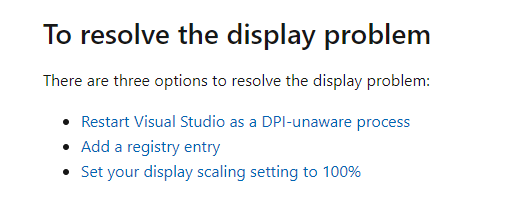
第一种是根据提示设置100%重启VS,但是这种每次都要重启,很麻烦,
第二种是我们等会要讲的,
第三种是设置主显示器为100%,如果能够接受100%显示,那直接设置成100%,然后重新设置一下UI布局,重启VS或者重启电脑就行了。
对于第二种解决方案,就是修改注册表:
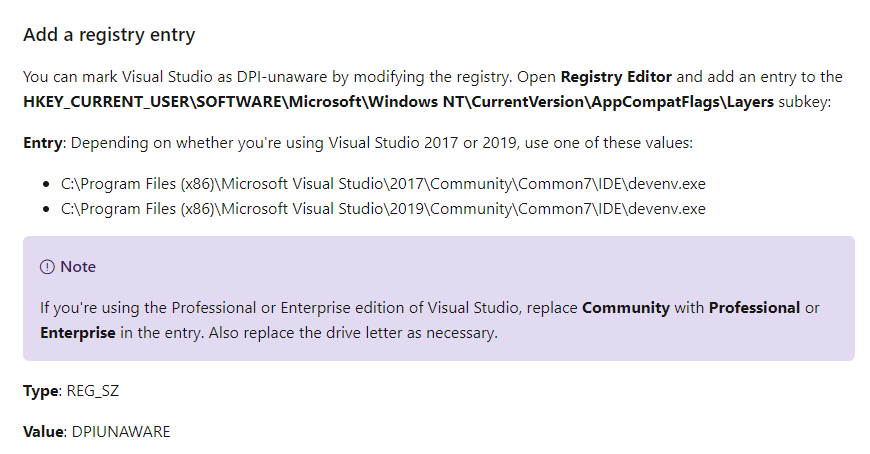
打开注册表,找到这个路径:
HKEY_CURRENT_USER\SOFTWARE\Microsoft\Windows NT\CurrentVersion\AppCompatFlags\Layers
右侧添加一个选项:
C:\Program Files (x86)\Microsoft Visual Studio\2017\Community\Common7\IDE\devenv.exe 针对VS2017
C:\Program Files (x86)\Microsoft Visual Studio\2019\Community\Common7\IDE\devenv.exe 针对VS2019
这里是以社区版为例,这个其实就是VS的安装目录,如果是其他版本,将Community修改为对应版本即可。
接着设置类型和值:
Type: REG_SZ
Value: DPIUNAWARE
然后就可以了。
如果需要关掉这个提示:

可以按照下面的方法执行(改成False):
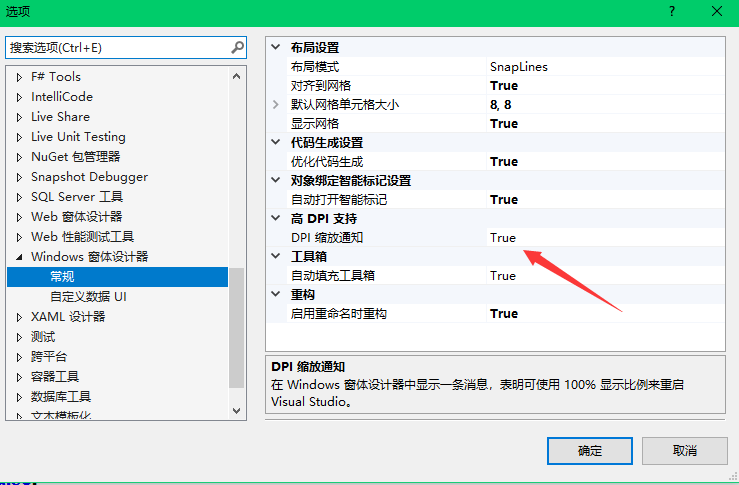







 浙公网安备 33010602011771号
浙公网安备 33010602011771号